Comment construire son fichier CSV pour pouvoir l'importer sur Manty ?
Pour pouvoir importer un fichier CSV dans Manty et créer des indicateurs avec les données de votre fichier, il vous faut suivre quelques règles de format afin que l'import se fasse dans la plateforme.
1 - Format des Colonnes
- Nom des colonnes :
- Toutes les colonnes de votre fichier doivent avoir des noms différents car les noms de ces colonnes vont correspondre à des noms de champs que vous retrouverez dans le requêteur Décision (pour construire votre indicateur).
- Choisissez également des noms de colonnes courts et explicites ! Ces noms ne pourront pas être changés après avoir validé la création de la table.
- Les accents et les majuscules sont aussi des notions à prendre en compte.
Par exemple : Date de la consommation / Événements / Coût de l’événement / Adresse / Nom de l’établissement / Date de fin / Numéro d’Agent …
- Le choix du format dans votre fichier :
- Vous pouvez insérer des nombres et du texte dans une même colonne. (Lors de l’import, le format de la colonne se mettra automatiquement dans le format le plus représentatif au sein de la même colonne.)

- Vous pouvez insérer des nombres et du texte dans une même colonne. (Lors de l’import, le format de la colonne se mettra automatiquement dans le format le plus représentatif au sein de la même colonne.)
-
- Vous pouvez insérer d’autres formats comme : Date, Monétaire, Pourcentage, Année...
- Les unités comme € ou % :
-
- Doivent être enlevées des colonnes numériques de votre excel
- Pour les € : Si vous souhaitez voir apparaître des lignes avec des valeurs monétaires dans Manty, il vous faut mettre votre colonne sous format NOMBRE dans le fichier Excel.
- Pour les % : Si vous souhaitez voir apparaître des lignes avec des valeurs en pourcentage dans Manty, il vous faut mettre votre colonne sous format NOMBRE dans le fichier Excel et il vous faut également insérer votre chiffre/donnée dans les lignes en décimale dans le fichier Excel (Exemple : Pour un “39%” affiché dans Manty, veillez à insérer 0,39 dans votre excel)
-
2 - Format des Dates
- Les dates doivent être au format JJ-MM-AAAA ou JJ/MM/AAAA
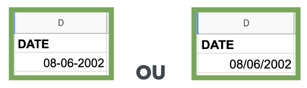
3 - Format des Lignes
- Le fichier que vous importez doit posséder des colonnes avec des noms précis et au moins 1 ligne remplie afin de rendre la détection du format du fichier correcte.
- Ne pas avoir de cellules fusionnées
- Ne pas insérer dans vos lignes et vos données le symbole “ : “ (les deux points) ni ",'" (virgule)
4 - Format final de votre fichier
⚠️ Avant de pouvoir importer, votre fichier doit impérativement être au format CSV.
-> Avec Excel, il vous suffit “d’enregistrer sous” votre fichier et choisir le format : CSV (séparateur : point).-> Également pour les séparateurs, les - ou / ne sont pas pris en compte, seuls les virgules fonctionnent.
La taille maximum de CSV importable est de 10 MO
